안녕하세요, Devfest Cloud Hero에 오신 여러분!
이번 랩에서는 Cloud Storage를 통해 버킷 생성 / 파일 업로드 / 객체 액세스 권한 제어 등을 확인해 보겠습니다.

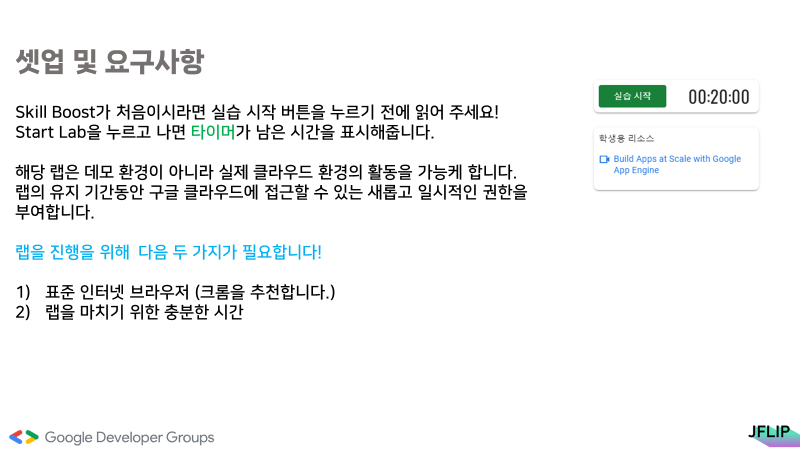




이번 랩에서 테스트할 이미지를 다운로드합니다.
wget --output-document ada.jpg https://upload.wikimedia.org/wikipedia/commons/thumb/a/a4/Ada_Lovelace_portrait.jpg/800px-Ada_Lovelace_portrait.jpg앞서 변경한 버킷명으로 YOUR-BUCKET-NAME 부분을 수정해야 합니다!
gsutil cp ada.jpg gs://YOUR-BUCKET-NAME업로드 이후 클라우드 쉘에서 이미지를 삭제합니다.
rm ada.jpg
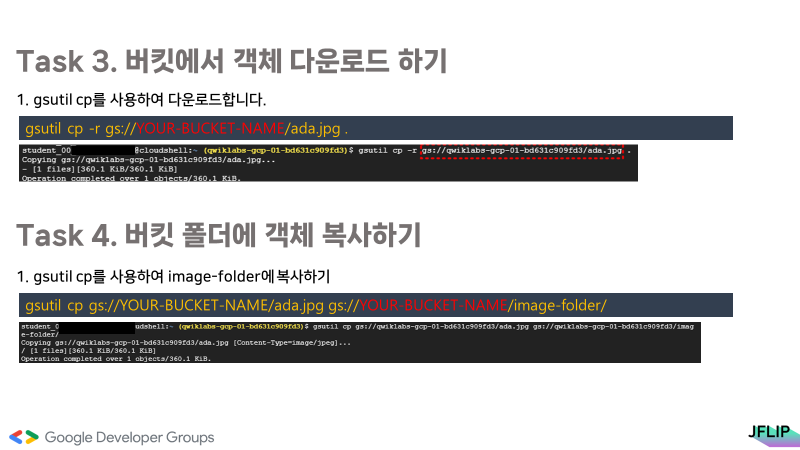
gsutil 명령어를 통해서 이미지를 현재 폴더로 다운로드합니다.
gsutil cp -r gs://YOUR-BUCKET-NAME/ada.jpg .image-folder를 만들고, 내부에 파일을 복사해 봅시다.
gsutil cp gs://YOUR-BUCKET-NAME/ada.jpg gs://YOUR-BUCKET-NAME/image-folder/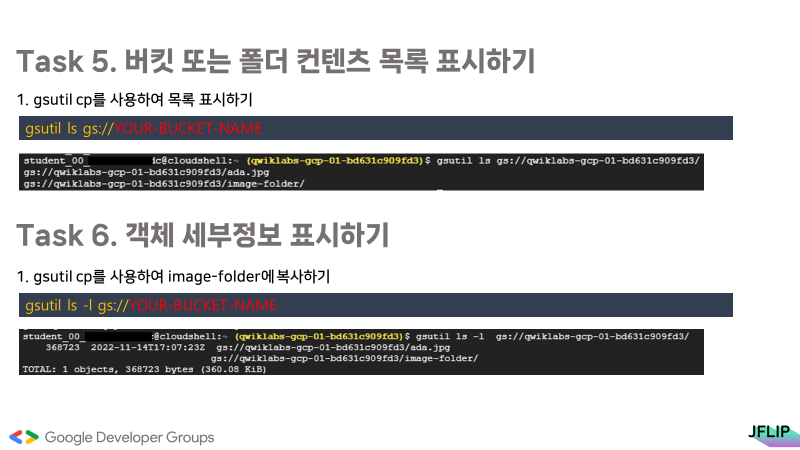
다음의 명령어를 통해서 버킷 내부의 콘텐츠를 표시해 봅니다.
gsutil ls gs://YOUR-BUCKET-NAME아래의 명령어를 통해서 더 상세한 정보를 확인할 수 있습니다.
gsutil ls -l gs://YOUR-BUCKET-NAME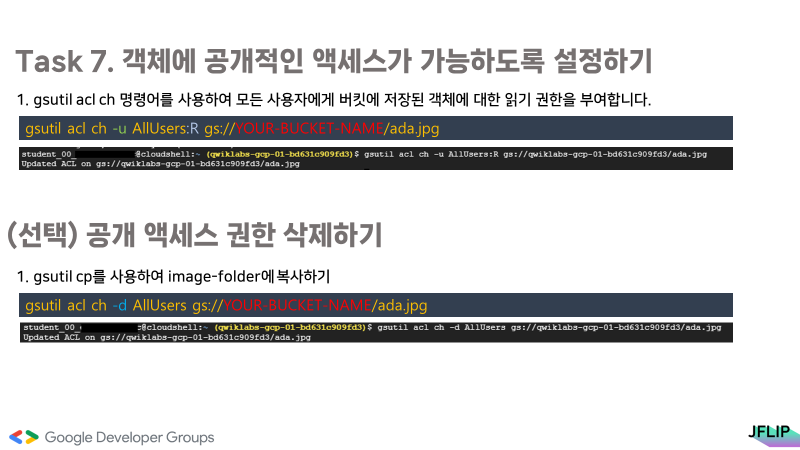
아래 명령어는 모든 유저에게 읽기 권한을 준다는 명령어입니다.
gsutil acl ch -u AllUsers:R gs://YOUR-BUCKET-NAME/ada.jpg하기 명령어는 권한을 삭제하는 명령어입니다.
gsutil acl ch -d AllUsers gs://YOUR-BUCKET-NAME/ada.jpg이어서 ACL ch 명령어에 대해서 알아봅시다.

감사합니다!
다음 랩으로 이어가겠습니다.
'IT > GCP' 카테고리의 다른 글
| [GCP Skills Boost] Spinnaker 및 Kubernetes Engine을 사용한 지속적 배포 파이프라인 (0) | 2022.11.22 |
|---|---|
| [Cloud Hero 1-3] Kubernetes Engine: Qwik Start (0) | 2022.11.22 |
| [Cloud Hero 2-1] Kubernetes를 통한 클라우드 오케스트레이션 (0) | 2022.11.22 |
| [Cloud Hero 1-1] App Engine : Qwik Start-Python (1) | 2022.11.22 |
| GCP BigQuery 할당량 오류 문제 관련 (0) | 2022.01.17 |
안녕하세요, Devfest Cloud Hero에 오신 여러분!
이번 랩에서는 Cloud Storage를 통해 버킷 생성 / 파일 업로드 / 객체 액세스 권한 제어 등을 확인해 보겠습니다.

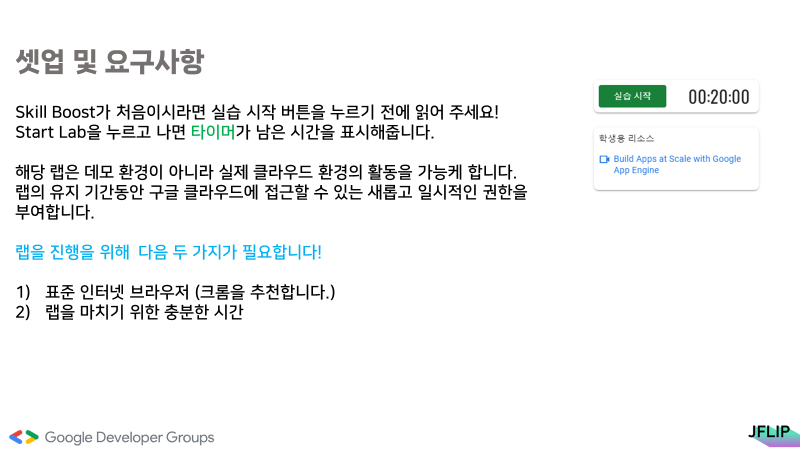




이번 랩에서 테스트할 이미지를 다운로드합니다.
wget --output-document ada.jpg https://upload.wikimedia.org/wikipedia/commons/thumb/a/a4/Ada_Lovelace_portrait.jpg/800px-Ada_Lovelace_portrait.jpg앞서 변경한 버킷명으로 YOUR-BUCKET-NAME 부분을 수정해야 합니다!
gsutil cp ada.jpg gs://YOUR-BUCKET-NAME업로드 이후 클라우드 쉘에서 이미지를 삭제합니다.
rm ada.jpg
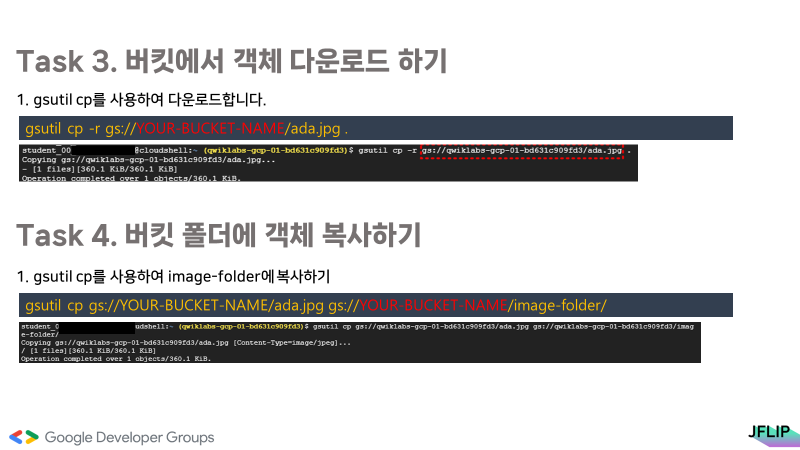
gsutil 명령어를 통해서 이미지를 현재 폴더로 다운로드합니다.
gsutil cp -r gs://YOUR-BUCKET-NAME/ada.jpg .image-folder를 만들고, 내부에 파일을 복사해 봅시다.
gsutil cp gs://YOUR-BUCKET-NAME/ada.jpg gs://YOUR-BUCKET-NAME/image-folder/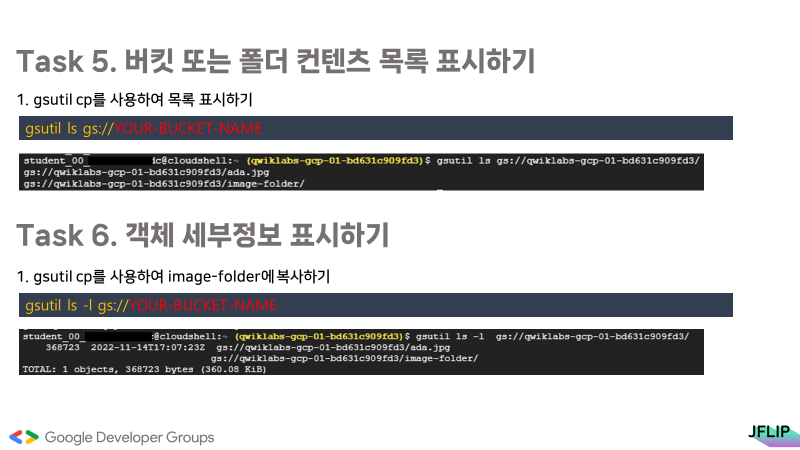
다음의 명령어를 통해서 버킷 내부의 콘텐츠를 표시해 봅니다.
gsutil ls gs://YOUR-BUCKET-NAME아래의 명령어를 통해서 더 상세한 정보를 확인할 수 있습니다.
gsutil ls -l gs://YOUR-BUCKET-NAME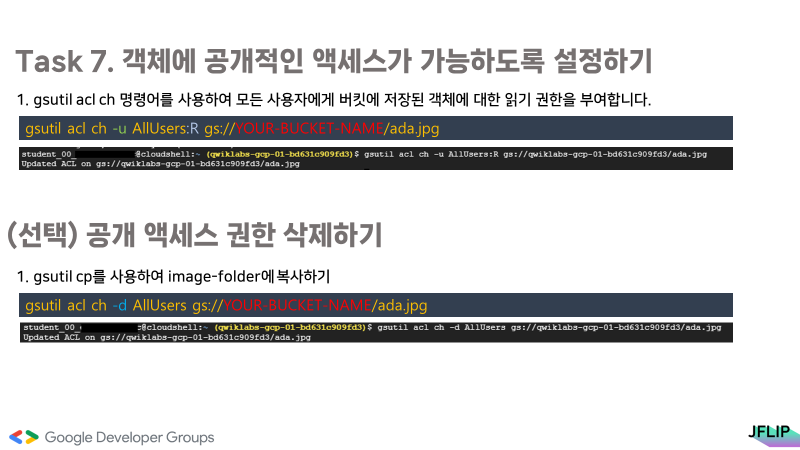
아래 명령어는 모든 유저에게 읽기 권한을 준다는 명령어입니다.
gsutil acl ch -u AllUsers:R gs://YOUR-BUCKET-NAME/ada.jpg하기 명령어는 권한을 삭제하는 명령어입니다.
gsutil acl ch -d AllUsers gs://YOUR-BUCKET-NAME/ada.jpg이어서 ACL ch 명령어에 대해서 알아봅시다.

감사합니다!
다음 랩으로 이어가겠습니다.
'IT > GCP' 카테고리의 다른 글
| [GCP Skills Boost] Spinnaker 및 Kubernetes Engine을 사용한 지속적 배포 파이프라인 (0) | 2022.11.22 |
|---|---|
| [Cloud Hero 1-3] Kubernetes Engine: Qwik Start (0) | 2022.11.22 |
| [Cloud Hero 2-1] Kubernetes를 통한 클라우드 오케스트레이션 (0) | 2022.11.22 |
| [Cloud Hero 1-1] App Engine : Qwik Start-Python (1) | 2022.11.22 |
| GCP BigQuery 할당량 오류 문제 관련 (0) | 2022.01.17 |
